如何使用wps做表格的步骤
这篇文章主要介绍如何使用wps做表格的步骤,文中介绍的非常详细,具有一定的参考价值,感兴趣的小伙伴们一定要看完!
创新互联建站,专注为中小企业提供官网建设、营销型网站制作、成都响应式网站建设公司、展示型成都网站设计、网站建设等服务,帮助中小企业通过网站体现价值、有效益。帮助企业快速建站、解决网站建设与网站营销推广问题。
用wps做表格的步骤:首先单击鼠标右键,新建一个wps表格;然后选择“设置单元格格式”选项,并选择内边框和外边框;接着对字体,字号和样式进行设置;最后根据需要在表格中输入数据,并对数据的对齐方式等进行调整即可。
本文操作环境:windows7系统、WPS Office2019版,DELL G3电脑
在电脑空白区域单击鼠标右键,新建一个wps表格,鼠标左键双击打开。
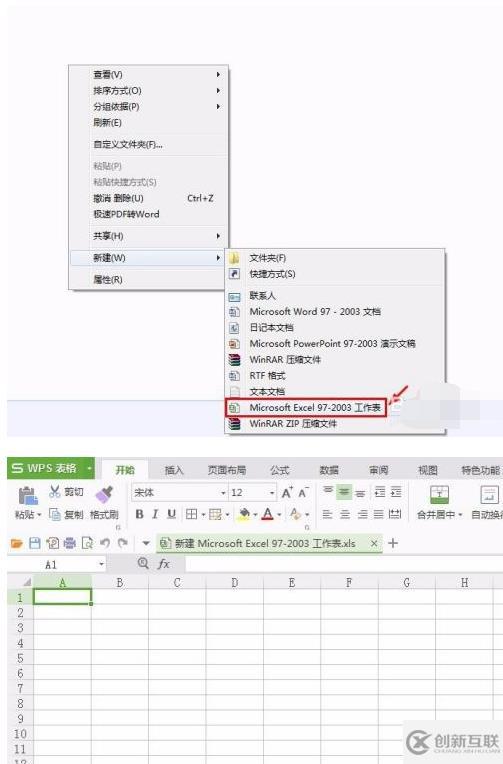
选中要形成表格的区域,单击鼠标右键选择“设置单元格格式”选项。
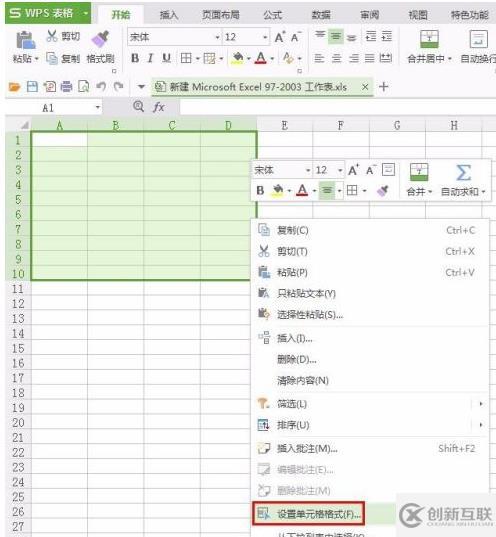
弹出如下图所示“单元格格式”设置对话框。
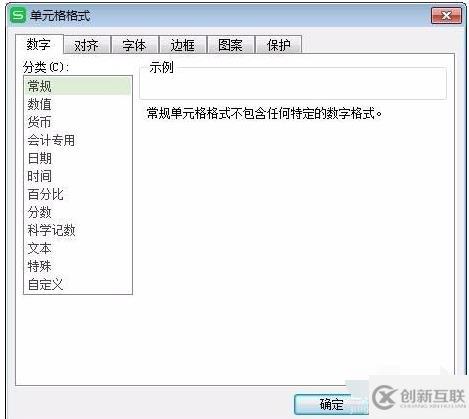
切换至“边框”,选择内边框和外边框。
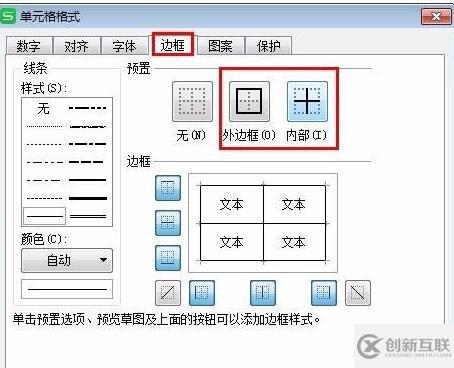
切换至“字体”,对字体、字号和样式进行设置,设置完成后单击“确定”按钮。
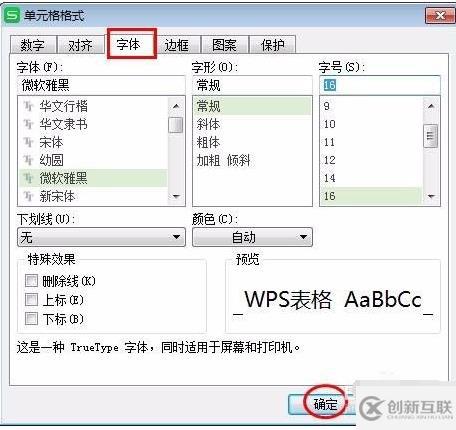
表格边框、字体和字号设置完成。
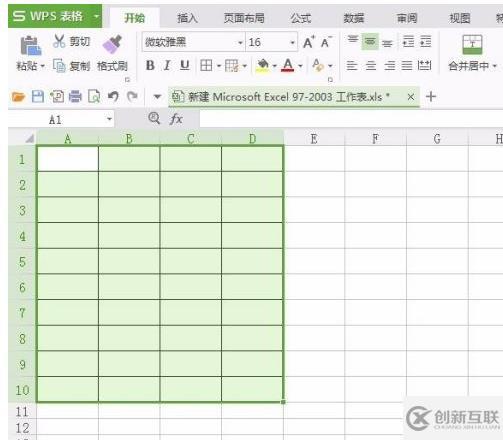
根据需要在表格中输入数据,并对数据的对齐方式等进行调整。
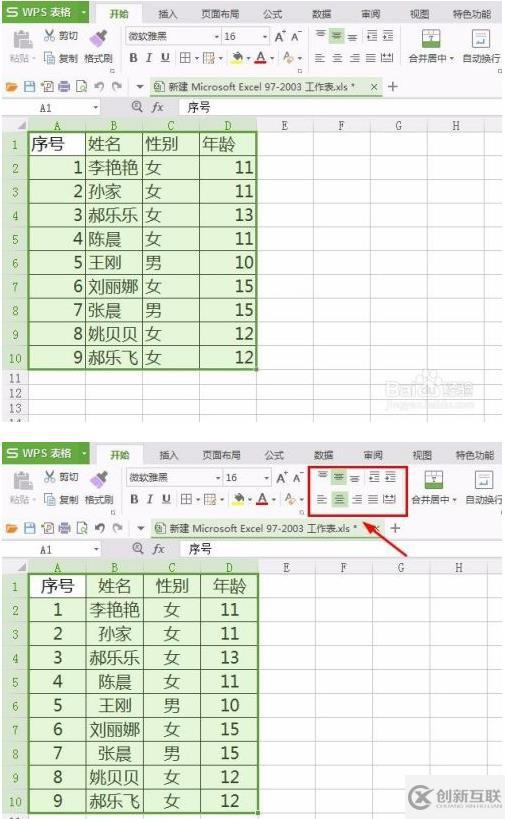
选中单元格的行,单击鼠标右键,选择“行高”,对表格的行高进行设置。
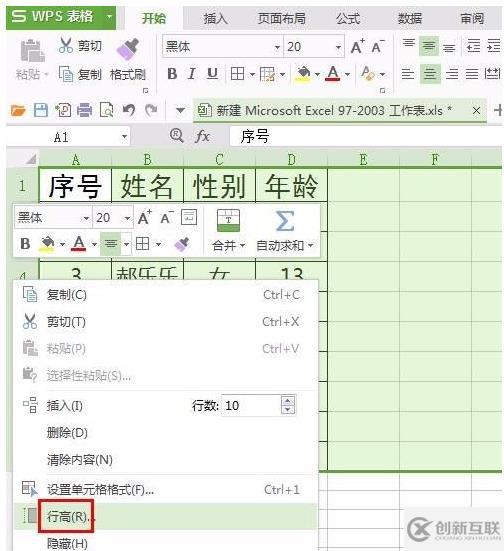

按照同样的方法,设置表格的的列宽。
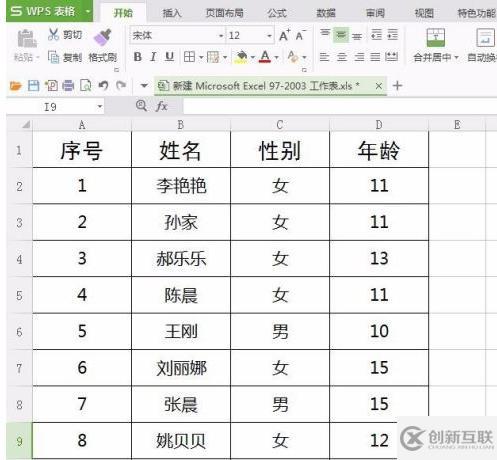
设置完成后,单击“保存”按钮,完成操作。
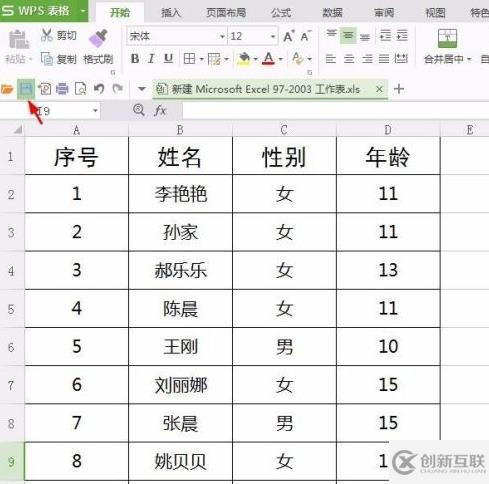
以上是“如何使用wps做表格的步骤”这篇文章的所有内容,感谢各位的阅读!希望分享的内容对大家有帮助,更多相关知识,欢迎关注创新互联行业资讯频道!
网页题目:如何使用wps做表格的步骤
本文地址:https://www.cdcxhl.com/article10/gpicdo.html
成都网站建设公司_创新互联,为您提供云服务器、品牌网站建设、关键词优化、自适应网站、手机网站建设、域名注册
声明:本网站发布的内容(图片、视频和文字)以用户投稿、用户转载内容为主,如果涉及侵权请尽快告知,我们将会在第一时间删除。文章观点不代表本网站立场,如需处理请联系客服。电话:028-86922220;邮箱:631063699@qq.com。内容未经允许不得转载,或转载时需注明来源: 创新互联

- 老网站突然不收录是什么原因,怎么解决? 2014-10-16
- 新网站上线一个月都没有被收录的原因及处理方式 2014-11-30
- 如何才能提高网站文章收录量? 2013-09-12
- 网站推广中新站的收录这样去推广更容易 2016-10-28
- SEO网站优化的站点收录率如何解决? 2015-04-23
- 让GOOGLE收录你的网站? 2016-06-15
- 新营销网站收录不稳定现象正常吗 2016-09-24
- 如何有效的增加网站收录? 2014-04-05
- 成都网站SEO优化后有收录排名低呢? 2016-10-28
- 解决网站收录下降的方法 2020-09-08
- 网站收录和快照更新的问题解决方法 2021-02-19
- 收录的文章在次修改要注意什么? 2014-04-24